EET
Elektronická evidence tržeb (dále jen EET) funguje na principu internetové komunikace mezi prodejcem a systémem Finanční správy:
- Podnikatel přes internet zašle datovou zprávu o transakci Finanční správě.
- Ze systému Finanční správy je zasláno zpět potvrzení o přijetí s fiskálním identifikačním kódem (FIK).
- Podnikatel vytiskne účtenku včetně FIK.
- Zákazník obdrží účtenku.
- Evidenci dané tržby lze ověřit prostřednictvím webové aplikace Finanční správy. Zákazník si může ověřit svoji účtenku, podnikatel si ověří tržby evidované pod jeho jménem.
Před zahájením EET je třeba udělat tyto kroky:
- požádat o autentizační údaje (jméno a heslo) – elektronicky přes Daňový portál nebo osobně na Finančním úřadu,
- pomocí autentizačních údajů se přihlásit do webové aplikace Elektronická evidence tržeb, kde lze spravovat vlastní certifikáty i údaje o provozovnách (k dispozici jsou zde údaje o evidovaných tržbách),
- ve webové aplikaci zaevidovat provozovny a získat certifikáty,
- certifikáty nainstalovat na pokladní zařízení (např. na PC).
V IS K2 je třeba zapnout a nastavit službu EET na všech firmách, kterých se EET týká, a v pokladnách, které jsou pro EET určeny. Pokud se např. pro platby kartou používají interní doklady, je třeba EET zapnout a nastavit také v knihách interních dokladů. Nastavení je popsáno v následujících kapitolách.
V případě, že ve Správě multi company a v Pokladně (resp. Knize interních dokladů) je EET povoleno, při potvrzení pokladního (resp. interního) dokladu se automaticky vytvoří datová zpráva evidované tržby.
- "Běžný režim" - datová zpráva evidované tržby se automaticky odešle a přijme se potvrzovací datová zpráva s FIK (v případě, že funguje připojení k internetu).
- "Zjednodušený režim" - datová zpráva evidované tržby se automaticky neodesílá.
Vytváření a obsah datových zpráv je blíže popsáno v kap. Datové zprávy a jejich aktualizace.
V tiskových sestavách Pokladní doklad, Interní doklad, Prodejka a Paragon se v případě, že pro doklad byla vytvořena datová zpráva evidované tržby, zobrazí:
- Kromě Data vystavení se zobrazí i čas vystavení dokladu.
- FIK (Fiskální identifikační kód). Pokud FIK na dokladu není (v případě zjednodušeného režimu nebo např. v případě výpadku připojení k internetu u běžného režimu), zobrazí se PKP (Podpisový kód poplatníka).
- BKP (Bezpečnostní kód poplatníka),
- Provozovna, Pokladní zařízení,
- Informace o režimu, v jakém je tržba evidována.
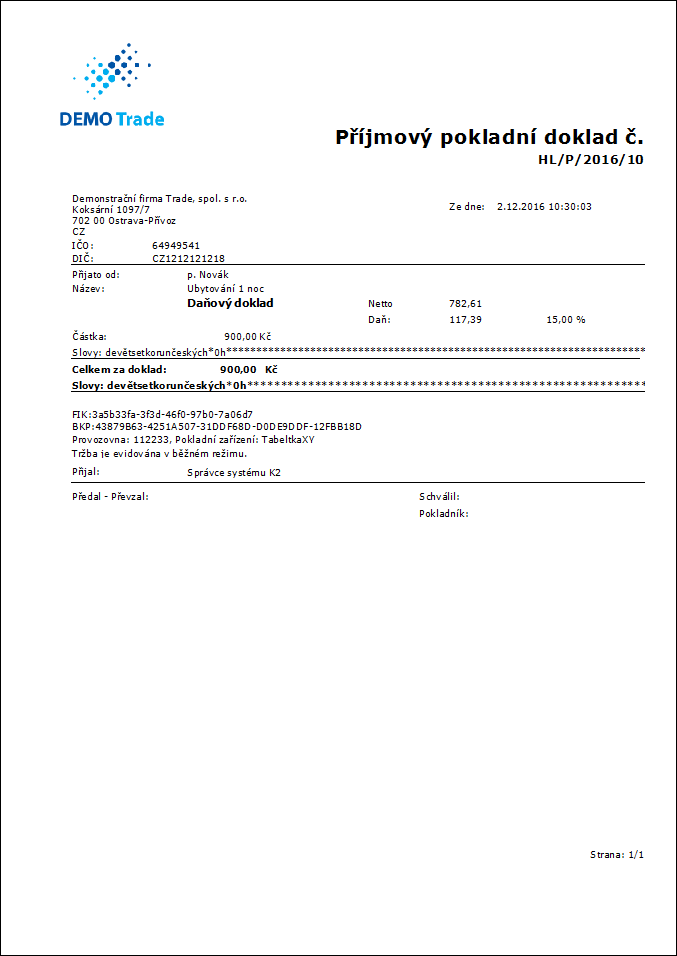
Obr.: Sestava Pokladní doklad s informacemi o EET
Nastavení služby EET
Funkci Nastavení služby EET lze spustit ze stromového menu Finance / EET.
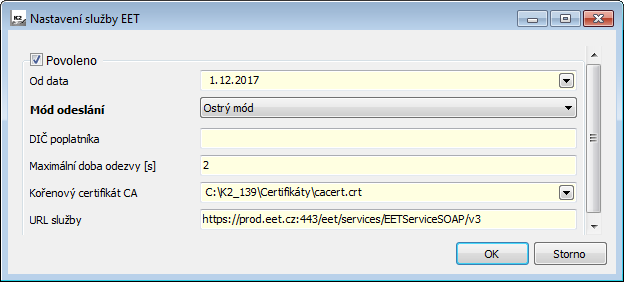
Obr.: Formulář funkce Nastavení služby EET
Popis polí:
Povoleno |
Zatržením se služba aktivuje. |
Od data |
Datum, od kterého doklady podléhají EET. Pokladní (resp. interní) doklady s Datem vystavení od tohoto data podléhají EET. |
Mód odeslání |
"Ostrý mód" se použije pro ostrý provoz, "Ověřovací mód" se použije pro testování. |
DIČ poplatníka |
Vyplní se DIČ poplatníka v případě, že firma podává přiznání k DPH v rámci skupiny a z toho důvodu nemá ve firmě zadáno DIČ poplatníka, ale skupinové DIČ. |
Maximální doba odezvy [s] |
Maximální doba odezvy - musí být nastaveno minimálně na 2 sekundy. |
Kořenový certifikát CA PG |
Cesta k certifikátu. (Kořenový certifikát lze stáhnout na webu EET v části "Certifikáty" po kliknutí na "CA INFO".) |
URL služby |
Adresa webové služby. |
Nastavení EET v Pokladnách a Knihách interních dokladů
Pokladny lze spustit ze stromového menu Finance / EET. Pokud uživatel nemá právo Finance / EET / Nastavení EET, pole pro nastavení EET nelze editovat.
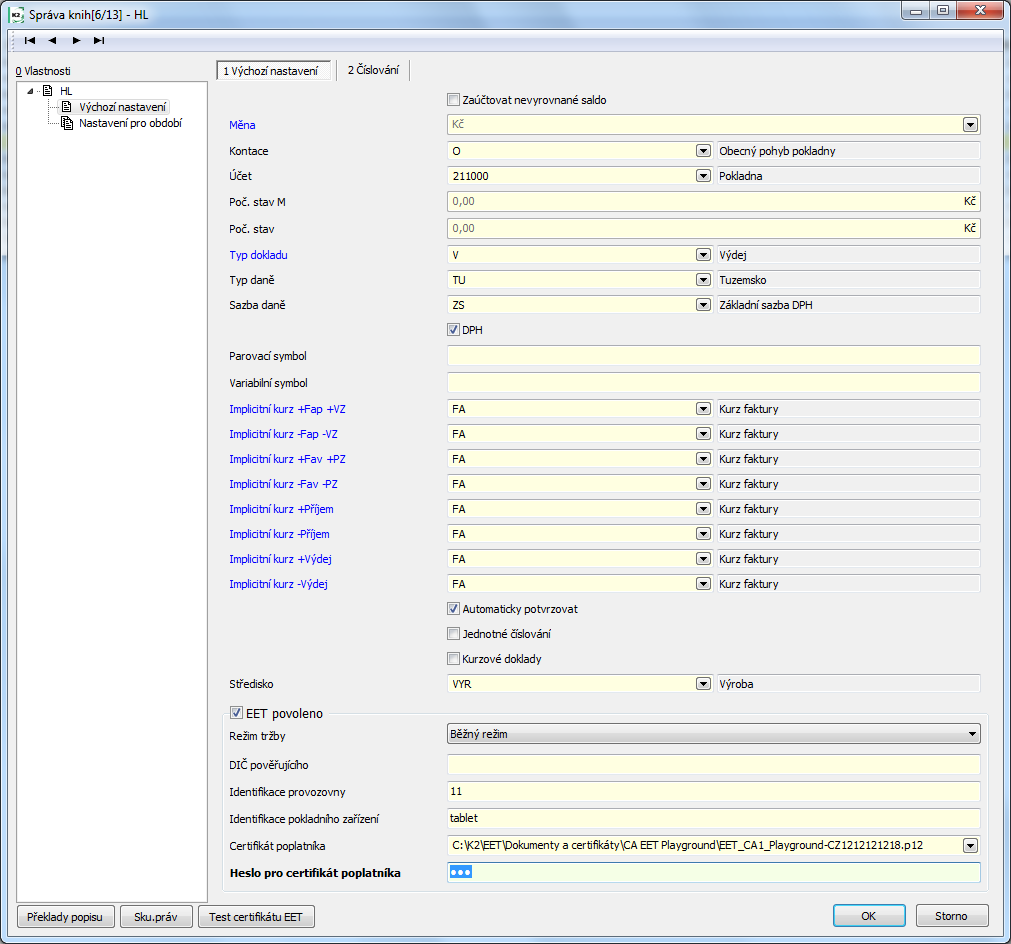
Obr.: Pokladny - výchozí nastavení
Popis vybraných polí:
EET povoleno |
Zatržením se služba aktivuje pro danou pokladnu. |
Režim tržby |
Výběr z hodnot "Běžný režim" a "Zjednodušený režim". |
DIČ pověřujícího |
V případě, že byl k evidenci tržeb pověřen jiný poplatník, uvede se DIČ poplatníka, kterému plyne tržba (neuvádí se zde vlastní DIČ). |
Identifikace provozovny |
Identifikace provozovny. |
Identifikace pokladního zařízení |
Identifikace pokladního zařízení. Musí být zadáno bez diakritiky, maximálně 20 znaků. |
Certifikát poplatníka |
Cesta k certifikátu. |
Heslo pro certifikát poplatníka |
Heslo pro certifikát poplatníka. |
Test certifikátu EET |
Po stisknutí tlačítka se spustí test, který spočívá v otevření certifikátu s heslem. Pokud je test úspěšný, zobrazí se hlášení "V pořádku." V opačném případě se zobrazí "Neplatný soukromý cerifikát nebo heslo." |
Knihy interních dokladů lze spustit ze stromového menu Finance / EET. Pole pro EET se nastaví obdobně, jak je popsáno pro Pokladny.
Samostatné typy daní pro kupóny, elektronické peněženky
Do evidovaných tržeb spadají také platby, které splňují formální náležitosti pro evidovanou tržbu, a které jsou určeny k následnému čerpání nebo zúčtování, které zakládají rozhodný příjem, nebo jsou následným čerpáním nebo zúčtováním platby, která zakládá rozhodný příjem (tzn. čipové karty, kupóny, vouchery a jiné obdobné instrumenty, v rámci kterých dochází nejdříve k jejich „nabití“ a následně k čerpání kreditu, který byl takto nabit).
V případě platby za konkrétní zboží či služby, na které je zákazníkovi předána poukázka, poukaz, voucher nebo obdobný instrument, na základě kterého následně dochází pouze k odebrání zboží či služby, se o platbu určenou k následnému čerpání nejedná. Obdobně není uplatnění takového instrumentu následným čerpáním.
V souvislosti s požadovanou strukturou evidované tržby je třeba na dokladech v IS K2 místo typu daně "TU" použít:
- pro "nabití" kreditu typ daně "KN",
- pro "čerpání" kreditu typ daně "KP".
KN |
Tuzemsko nabití kreditu |
Tuzemská plnění - nabití kreditu |
|
|
Použití: |
Použije se u poskytnutých plnění v tuzemsku v případě, že se jedná o nabití el. peněženek, kupónů apod. Zahrnuje se na ř. 1/2 DP. |
|
KP |
Tuzemsko čerpání kreditu |
Tuzemská plnění - čerpání kreditu |
|
|
Použití: |
Použije se u poskytnutých plnění v tuzemsku v případě, že se jedná o čerpání el. peněženek, kupónů apod. Zahrnuje se na ř. 1/2 DP. |
|
Datové zprávy a jejich aktualizace
Datová zpráva evidované tržby se vytvoří při potvrzení pokladního (resp. interního dokladu). Vlastní data evidované tržby jsou uloženy v elementu "Trzba".
Potvrzovací datová zpráva obsahuje potvrzovací údaje o přijetí evidované tržby společným technickým zařízením správce daně. Tato zpráva obsahuje Fiskální identifikační kód (FIK).
Chybová datová zpráva obsahuje informace o kritické chybě přijaté datové zprávě evidované tržby nebo o dočasné technické chybě zpracování na straně společného technického zařízení správce daně.
Datové zprávy lze prohlížet v knize EET.
Při opakovaném potvrzení pokladního dokladu dochází k aktualizaci EET:
- Pokud k dokladu existuje FIK (byla přijata potvrzovací datová zpráva), datová zpráva evidované tržby se znovu nevytváří ani neodesílá.
- Pokud k dokladu neexistuje potvrzovací ani chybová datová zpráva, odešle se datová zpráva evidované tržby, vytvořená při prvním potvrzení dokladu.
- Pokud k dokladu existuje chybová datová zpráva, pak:
- pokud Kód chyby = "-1" (dočasná technická chyba zpracování), odešle se datová zpráva evidované tržby, vytvořená při prvním potvrzení dokladu.
- v ostatních případech (chyba v datové zprávě evidované tržby) se datová zpráva evidované tržby vytvoří znovu a odešle se.
Aktualizaci lze spustit také hromadně pomocí funkce EET - aktualizace (ze stromového menu Finance / EET). Tuto funkci je třeba pouštět ručně v případě "Zjednodušeného režimu" (musí být připojení k internetu).
Funkci EET - aktualizace doporučujeme zařadit do Plánovače úloh, zabezpečí se tím automatické opakované odeslání záznamů, které nemají FIK (např. v důsledku výpadku připojení k internetu).
Pokud příjmový pokladní doklad (resp. interní doklad), vystavený v knize se zapnutým EET, nemá podléhat EET (např. převod peněz z banky do pokladny), na dokladu zatrhneme příznak Neodeslat EET. Příznak lze zatrhnout pouze v případě, že doklad ještě nebyl potvrzen.
Obsah datové zprávy evidované tržby - element "Trzba"
Z pokladního dokladu se načítají položky s typem "P" (příjem), u položek s typem "VF" (vydaná faktura), "PZ" (přijatá záloha) a "OP" (ostatní pohledávka) se načítají částky z placeného dokladu. Ostatní typy položek (výdajové) se nenačítají.
Pokud je jedním pokladním dokladem placeno více faktur, částky z jednotlivých faktur se sečtou.
Pokud je faktura pokladním dokladem zaplacena jen částečně, do tržby se načte jen poměrná část z faktury.
Informace o samotné tržbě se odesílají v následující struktuře:
- 11 - Celková částka tržby
- 12 - Celková částka plnění osvobozených od DPH, ostatních plnění
- 13 - Celkový základ daně se základní sazbou DPH
- 14 - Celková DPH se základní sazbou
- 15 - Celkový základ daně s první sníženou sazbou DPH
- 16 - Celková DPH s první sníženou sazbou
- 17 - Celkový základ daně s druhou sníženou sazbou DPH
- 18 - Celková DPH s druhou sníženou sazbou
- 19 - Celková částka v režimu DPH pro cestovní službu
- 20 - Celková částka v režimu DPH pro prodej použitého zboží se základní sazbou
- 21 - Celková částka v režimu DPH pro prodej použitého zboží s první sníženou sazbou
- 22 - Celková částka v režimu DPH pro prodej použitého zboží s druhou sníženou sazbou
- 23 - Celková částka plateb určená k následnému čerpání nebo zúčtování
- 24 - Celková částka plateb, které jsou následným čerpáním nebo zúčtováním platby
Částky jsou uvedeny vždy v Kč. V IS K2 se jednotlivé elementy plní následujícím způsobem:
- 11 - částka brutto z hlavičky pokladního dokladu
- 12 - částka brutto z plnění, které se vykazují na řádcích 20 - 26 (kromě zvláštních režimů podle § 89 a § 90 ZDPH) a ř. 50 Přiznání k DPH
- 13 - částka netto z plnění s DPH - základní sazba, kromě typů daní "P8", "P9", "KN", "KP"
- 14 - částka DPH z plnění s DPH - základní sazba, kromě typů daní "P8", "P9", "KN", "KP"
- 15 - částka netto z plnění s DPH - první snížená sazba, kromě typů daní "P8", "P9", "KN", "KP"
- 16 - částka DPH z plnění s DPH - první snížená sazba, kromě typů daní "P8", "P9", "KN", "KP"
- 17 - částka netto z plnění s DPH - druhá snížená sazba, kromě typů daní "P8", "P9", "KN", "KP"
- 18 - částka DPH z plnění s DPH - druhá snížená sazba, kromě typů daní "P8", "P9", "KN", "KP"
- 19 - částka brutto z plnění s typem daně "P8" a "51"
- 20 - částka brutto z plnění s typem daně "P9" - základní sazba a s typem daně "51"
- 21 - částka brutto z plnění s typem daně "P9" - první snížená sazba a s typem daně "51"
- 22 - částka brutto z plnění s typem daně "P9" - druhá snížená sazba a s typem daně "51"
- 23 - částka brutto z plnění s typem daně "KN"
- 24 - mínus částka brutto z plnění s typem daně "KP"
Pokud se pro EET používají také interní doklady, načtení položek je stejné jako u pokladního dokladu, jen místo položek typu "P" se načítají položky typu "VY".
Nedaňové zálohy v EET:
- Při platbě nedaňové zálohy se v datové zprávě naplní pouze Celková částka tržby,
- Při platbě faktury, na která je čerpána nedaňová záloha, do jednotlivých elementů vstoupí částky ponížené o nedaňovou zálohu, tzn. datová zpráva není shodná s daňovou rekapitulací faktury.
Příklad: Na faktuře je plnění se základní sazbou DPH, Brutto = 12.100 Kč (Netto = 10.000 Kč, DPH = 2.100 Kč), na faktuře je čerpána nedaňová záloha ve výši 2.000 Kč. Po čerpání zálohy je celková výše faktury 10.100 Kč. Faktura je uhrazena hotově v plné výší.
Do datové zprávy se uloží:
- el. 11 (celk_trzba) = 10.100 Kč
- el. 13 (zakl_dan1) = 8.347,11 Kč
- el. 14 (dan1) = 1.752,89.
Kniha EET
Datové zprávy evidované tržby a přijaté zprávy EET lze zobrazit v knize EET. Knihu lze otevřít ze stromového menu Finance / EET / Kniha EET.
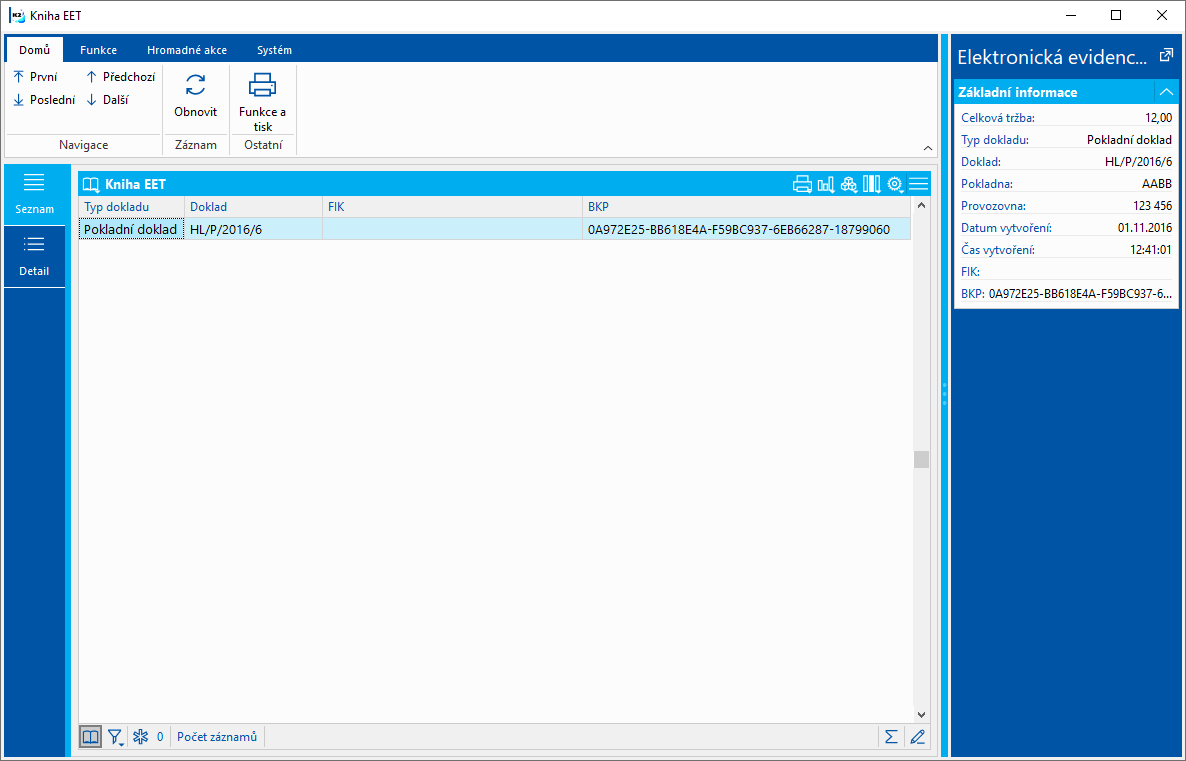
Obr.: Kniha EET
V Detailu se zobrazují informace o EET, vztahující se k pokladnímu (resp. internímu) dokladu.
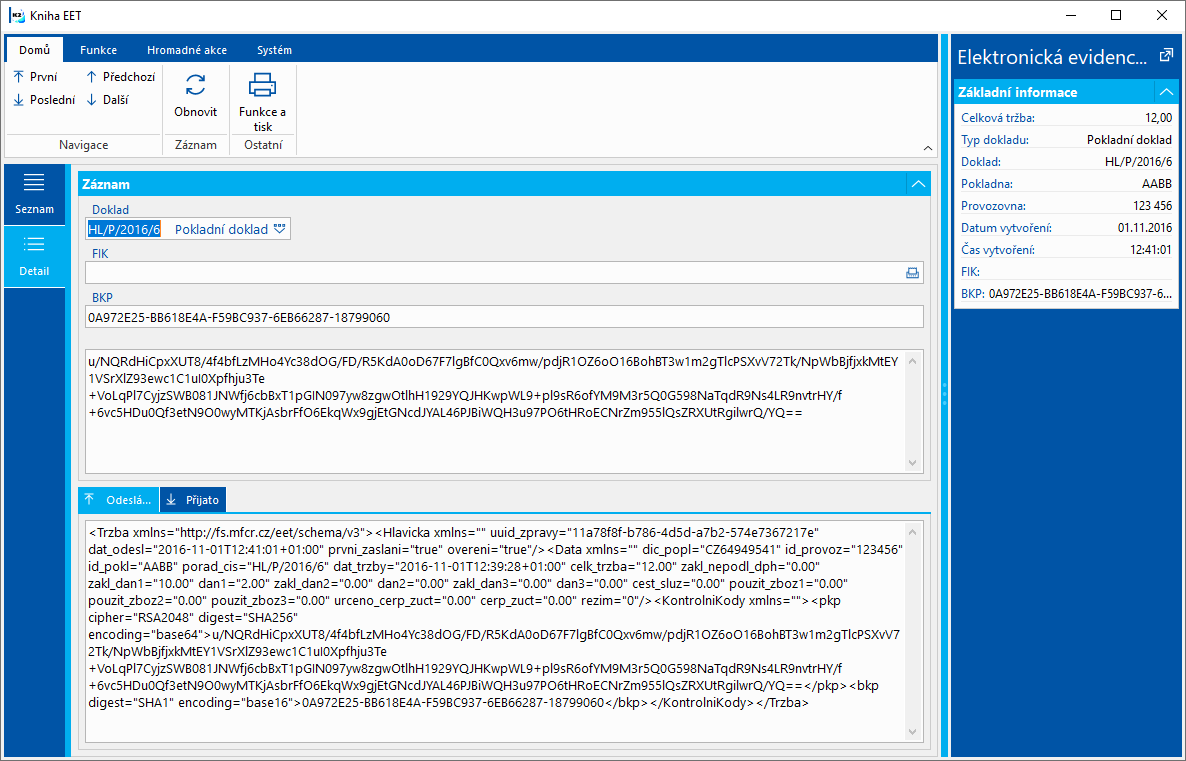
Obr.: Kniha EET - Detail
Popis polí:
Doklad |
Doklad, ke kterému se záznam EET vztahuje. Po stisknutí tlačítka Doklad se zobrazí uvedený doklad. |
FIK |
Fiskální identifikační kód. |
Získej FIK |
Po stisknutí tlačítka se provede aktualizace záznamu EET. |
BKP |
Bezpečnostní kód poplatníka. |
PKP |
Podpisový kód poplatníka. |
Na záložce Odesláno se zobrazuje datová zpráva evidované tržby.
Na záložce Přijato se zobrazuje potvrzovací nebo chybová datová zpráva.
Funkce nad knihou EET
Popis funkcí:
Ctrl+F3 |
Funkce umožní vyhledat pokladní / interní doklad v knize EET. Ve vstupním formuláři funkce vybereme Typ dokladu a zadáme Číslo dokladu. |
Opravy a storna dokladů, podléhajících EET
Vrací-li se evidovaná tržba nebo provádí-li se její opravy, nelze měnit stávající doklady v IS K2. Storna a opravy je třeba zaevidovat jako novou zápornou tržbu.
EET v případě registrace k DIČ v jiném státě
V případě, že česká firma má také registraci k DIČ v jiném státě a příjem podléhá EET v ČR (např. zákazníci na Slovensku platí kartou na eshopu), je třeba na Typech daní, které se používají při fakturaci dle legislativy jiného státu, zatrhnout na 1. straně příznak EET - zakl_nepodl_dph. Při platbě faktury s takto nastaveným typem daně se v elementu Tržba celá částka včetně DPH vloží do pole zakl_nepodl_dph (tj. Celková částka plnění osvobozených od DPH, ostatních plnění).
EET v neprodukční verzi K2
Pokud ve Správě licencí K2 není zapnuto Produkční K2 a ve Správě multi company je nastaven Ostrý mód, EET se nebude odesílat.
Zobrazení informací o EET na dokladech
Na pokladních a interních dokladech, ke kterým byl vytvořen záznam v knize EET, se na formuláři zobrazuje bitmapa ![]() . Tuto bitmapu lze přidat také na 0. stranu pokladních / interních dokladů (pole EET), kam lze přidat také pole FIK, BKP a PKP.
. Tuto bitmapu lze přidat také na 0. stranu pokladních / interních dokladů (pole EET), kam lze přidat také pole FIK, BKP a PKP.
Stejná bitmapa se zobrazuje také na formuláři faktury vydané, zálohy přijaté a ostatní pohledávky, placené pokladním / interním dokladem, který byl odeslán do EET.
Podporované operační systémy a šifrovací protokoly
Operační systém musí podporovat šifrovací protokol TLS 1.1 a vyšší. Finanční správa používá pro komunikaci se servery EET komunikační technologie, které v operačních systémech Windows XP, Windows Vista, Windows Server 2003 a Windows Server 2008 nejsou podporovány.
Podporovány jsou operační systémy:
- Windows 7 a Windows Server 2008 R2,
- Windows 8 a Windows Server 2012,
- Windows 8.1 a Windows Server 2012 R2,
- Windows 10 a Windows Server 2016.
V případě, že se nedaří navázat komunikaci se servery EET, může být problém v tom, že ve Windows není povolen protokol TLS. V prohlížeči Internet Explorer zkontrolujte Možnosti internetu - na záložce Upřesnit musí být povoleny protokoly TLS 1.1 a vyšší.
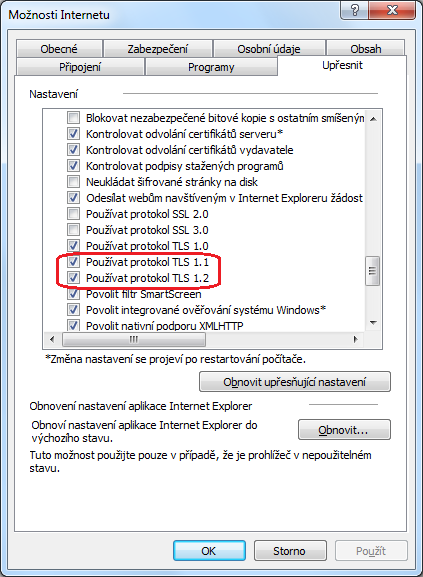
Obr.: Internet Explorer - Možnosti internetu - záložka Upřesnit